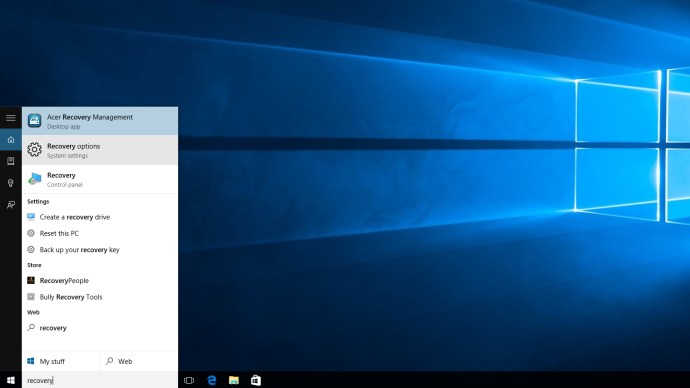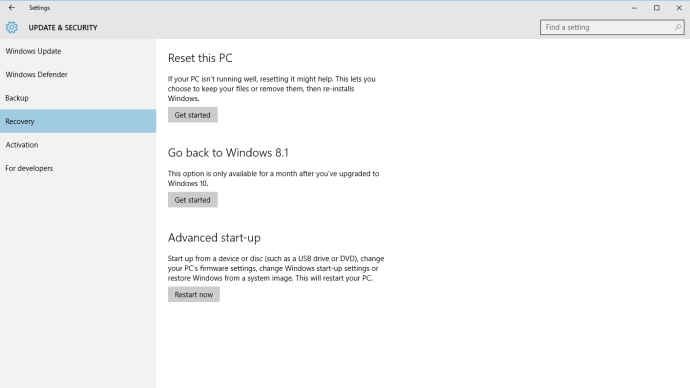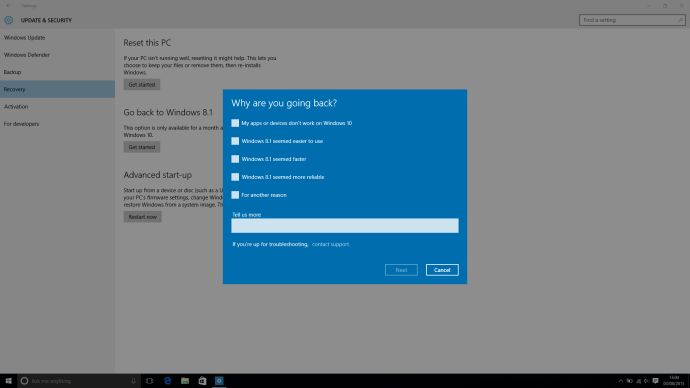¿Descubrió que Windows 10 no es para usted? No se preocupe, el sueño nacarado de Microsoft de un sistema operativo unificado con características elegantes y una interfaz de usuario limpia no es permanente. Con nuestra práctica guía, puede volver a Windows 8.1 o Windows 7.
 Vea la revisión relacionada de Windows 10: el código en la última actualización de Windows 10 alimenta los rumores de un Surface Phone Windows 10 vs Windows 8.1: 5 razones por las que se está perdiendo el mejor sistema operativo de Microsoft hasta ahora
Vea la revisión relacionada de Windows 10: el código en la última actualización de Windows 10 alimenta los rumores de un Surface Phone Windows 10 vs Windows 8.1: 5 razones por las que se está perdiendo el mejor sistema operativo de Microsoft hasta ahora La degradación de Windows 10 no tiene por qué ser una tarea complicada, ya que Microsoft ofrece una solución simple para aquellos que se han actualizado a 10 en el último mes. Pero, incluso si ha estado usando Windows 10 durante más de un mes, o realizó una instalación limpia, aún puede regresar con relativa facilidad.
Degradación de Windows 10: desinstalación de Windows 10 de una actualización de Windows 8.1 o Windows 7
Si actualizó su computadora a Windows 10 desde Windows 7 o Windows 8.1, puede volver a su sistema operativo anterior en unos simples pasos. Sin embargo, debe asegurarse de que su instalación de Windows 10 tenga menos de un mes y de que Windows 10 no haya eliminado algunos archivos clave necesarios para su reversión.
Cómo degradar Windows 10
- Asegúrese de haber realizado una copia de seguridad de sus archivos clave en discos duros externos, unidades flash USB o servicios en la nube como Dropbox, OneDrive o Google Drive.
- Abra Cortana, busque "Recuperación" y haga clic en el resultado de la configuración (el que tiene el engranaje al lado).
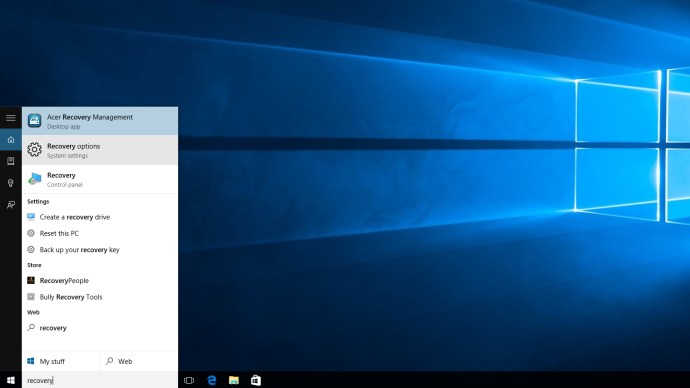
- Si es elegible para revertir a una versión anterior, verá la opción "Volver a Windows 7" o "Volver a Windows 8.1" en "Recuperación". Haga clic en "Comenzar" cuando esté listo.
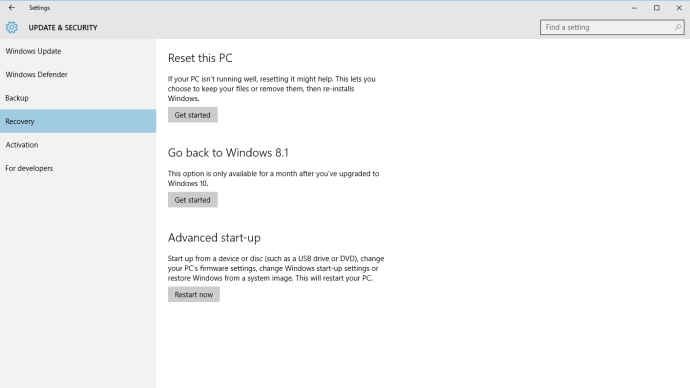
- Aparecerá una ventana emergente que le preguntará por qué regresa. Cite sus razones y prepárese para el proceso de reversión.
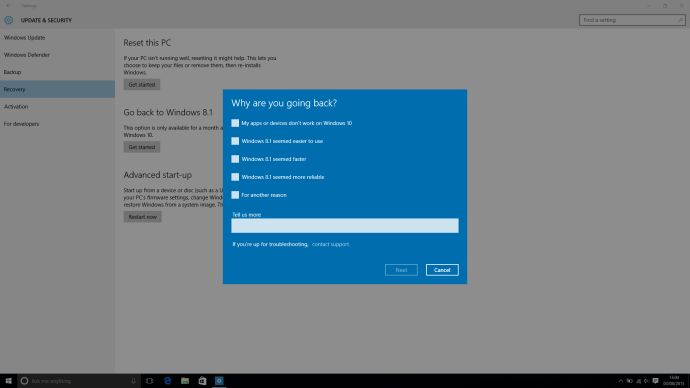
- Eso es todo, ha terminado y ha vuelto a la versión de Windows que prefiera.
Desinstalación de Windows 10: desinstalación de Windows 10 desde una instalación limpia o si no puede revertir
Cambiar de Windows 10 a una versión anterior del sistema operativo de Microsoft si realizó una instalación limpia es un poco más complicado que actualizar. Si su ventana de retroceso mensual también se cerró, así es como podrá volver a una versión anterior de Windows.
- Primero, haga una copia de seguridad de sus archivos clave en discos duros externos, unidades flash USB o servicios en la nube como Dropbox, OneDrive o Google Drive.
- A continuación, necesitará su DVD de instalación de Windows 7 o Windows 8.1 para realizar una instalación de recuperación de Windows. Si no lo tiene, no se preocupe: Microsoft ha tenido la amabilidad de proporcionar software de recuperación para Windows 7 y Windows 8.1, siempre que aún tenga las claves de producto.
- Descargue e instale el software de recuperación. Puede montarlo en un USB o DVD con la herramienta de descarga USB / DVD de Microsoft.
- Asegúrese de tener la clave de su producto a mano. Puede encontrar esto en una etiqueta de "certificado de autenticidad" ubicada en algún lugar de su dispositivo con Windows 7. Los usuarios de Windows 8 y 8.1 generalmente tienen la clave de producto incrustada en el firmware, por lo que debería instalarlo sin pedirle una.
- Inicie su herramienta de recuperación y dígale que sobrescriba la instalación de Windows 10. Siéntese y espere a que se complete.
- Eso es todo, ha terminado y ha vuelto a la versión de Windows que prefiera.
Degradación de Windows 10: instalación de Windows 7 o Windows 8.1 en una máquina con Windows 10
Si acaba de comprar una nueva computadora portátil o de escritorio con Windows 10 y desea degradarla a Windows 7 o Windows 8.1, se va a meter en un pequeño problema.
Si bien deberá realizar el mismo proceso que para instalar Windows 7 o Windows 8.1 desde una instalación limpia, su licencia de Windows 10 no es válida para ninguno de los sistemas operativos anteriores de Microsoft. En caso de que aún no lo haya descubierto, esto significa que deberá comprar una copia de cualquiera de los sistemas operativos antes de poder comenzar a instalarlos en su nueva PC optimizada para Windows 10.
Si prefiere restaurar su PC a la configuración de fábrica, en lugar de volver a cambiar a Windows 7 u 8.1, aquí le mostramos cómo hacerlo.
¿Busca una VPN para usar con Windows? Echa un vistazo a Buffered, votada como la mejor VPN para el Reino Unido por BestVPN.com.